삼성 연락처 복구: 삼성 기기에서 연락처 복구
스마트폰 연락처를 잃는 것은 스트레스가 많은 시련이 될 수 있습니다. 휴대전화를 조심스럽게 다루더라도 연락처를 잃어버릴 수 있는 몇 가지 주요 이유는 다음과 같습니다.
- • Android 운영 체제가 손상되었습니다.
- • 실수로 연락처를 삭제한 경우
- • 바이러스가 스마트폰이나 태블릿을 감염시킵니다.
- • 연락처를 의도적으로 삭제한 다음 나중에 필요하다는 것을 알게 됩니다.
다행히 연락처를 분실한 경우에도 삼성 휴대폰이나 태블릿에서 연락처를 복구할 수 있습니다. 다음은 삼성 연락처 복구에 도움이 되는 두 가지 훌륭한 옵션입니다.
방법 01: 백업이 없는 사용자의 경우 – 직접 스캔하여 Samsung 연락처 복구
DrFoneTool – 데이터 복구(안드로이드) 삼성 연락처를 즉시 복구하는 데 도움이 되는 툴킷 앱입니다. 소중한 연락처를 잃어버렸고 백업이 전혀 없을 때 가장 좋은 옵션입니다.

DrFoneTool – 데이터 복구(안드로이드)
세계 최초의 Android 스마트 폰 및 태블릿 복구 소프트웨어.
- Android 휴대전화 및 태블릿을 직접 스캔하여 Android 데이터를 복구하세요.
- Android 휴대전화 및 태블릿에서 원하는 항목을 미리 보고 선택적으로 복구하세요.
- WhatsApp, 메시지 및 연락처 및 사진 및 비디오 및 오디오 및 문서를 포함한 다양한 파일 형식을 지원합니다.
- Android 8.0 이전의 기기 또는 백업 없이 삭제된 연락처를 복구할 때 루팅된 기기만 지원합니다.
삼성 스마트폰/태블릿에서 연락처를 복구하는 방법은 무엇입니까?
1단계. DrFoneTool을 다운로드하여 컴퓨터에 설치합니다. 원래 데이터 케이블을 사용하여 Samsung 장치를 PC에 연결한 다음 모든 기능 중에서 복구를 선택합니다.

2단계. 다른 Samsung 모바일 관리자가 자동으로 실행되면 닫고 DrFoneTool – Android Data Recovery를 초기화합니다. DrFoneTool이 삼성 장치를 감지할 때까지 잠시 기다리십시오. 삼성 휴대폰에서 USB 디버깅을 활성화하지 않은 경우 프로그램에서 휴대폰을 연결할 수 있도록 활성화하라는 메시지가 표시됩니다.

3단계. 다음 창에서 Samsung Android Device 확인란의 선택을 취소합니다. 연락처 확인란을 클릭하고 다음을 클릭합니다.

DrFoneTool은 이제 장치를 분석 및 스캔하고 Samsung 연락처 복구 프로세스를 시작합니다.
참고: 이 시점에서 삼성 기기가 루팅되었는지 확인해야 합니다. 그렇지 않은 경우 DrFoneTool은 장치를 루팅하려고 시도한 다음 복구 프로세스가 완료되면 다시 루팅을 해제합니다. 괜찮아요. 이 프로세스는 전화기의 보증을 무효화하지 않습니다.
메시지가 표시되면 DrFoneTool에 대한 수퍼유저 권한을 부여하고 손실된 연락처를 검색하는 동안 기다립니다.
4단계. 스캔이 완료되면 연락처를 클릭하여 선택합니다. 오른쪽 창에서 복구하려는 연락처를 나타내는 확인란을 선택합니다.

창의 오른쪽 하단에 있는 복구를 클릭하여 선택한 연락처를 복구하면 PC의 기본 위치로 이동합니다.
참고: 선택적으로 찾아보기 버튼을 클릭하여 연락처를 찾을 다른 폴더를 선택할 수도 있습니다.
2부: 백업 사용자의 경우 – Google 계정에서 삼성 연락처 복구
전제 조건 :
이 방법을 사용하려면 Google 계정으로 연락처를 이미 백업해야 합니다. 백업이 없는 경우 운이 좋지 않아 이 방법이 작동하지 않습니다. 이 경우 DrFoneTool 옵션을 사용하는 것이 훨씬 좋습니다.
Google 계정에 모든 연락처가 포함되어 있다고 확신하는 경우 아래 지침에 따라 Samsung 연락처를 복구할 수 있습니다.
삼성 기기의 전원을 켭니다. 앱 창에서 설정을 누릅니다.
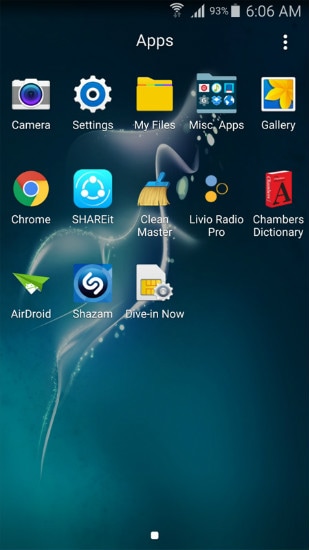
설정 창에서 개인 설정 섹션으로 이동한 다음 계정을 탭합니다.

열린 계정 창에서 Google을 탭합니다.
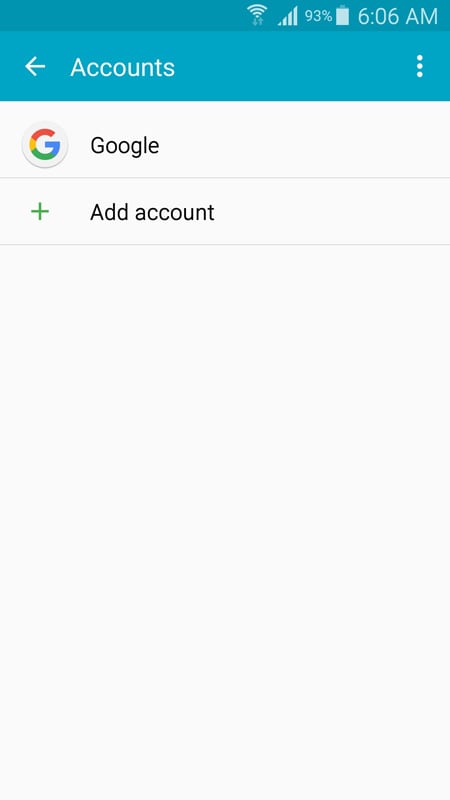
다음 창에서 관련 확인란을 선택 취소하여 동기화를 끕니다.
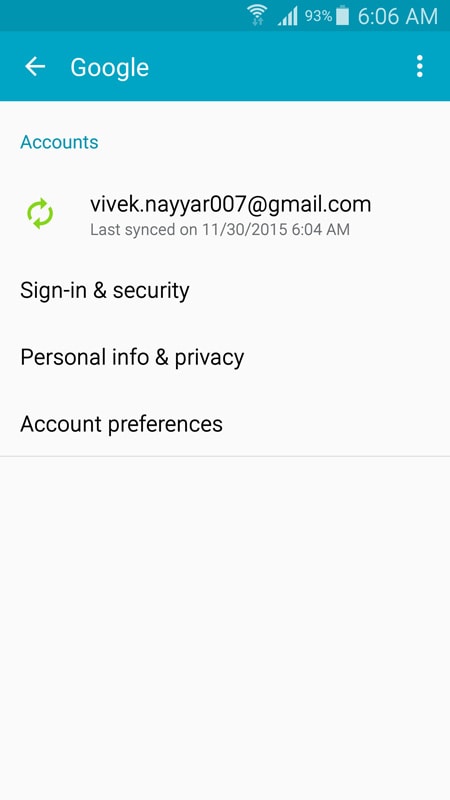
창의 오른쪽 상단 모서리에서 자세히 버튼(세로로 정렬된 세 개의 점으로 표시됨)을 탭합니다.
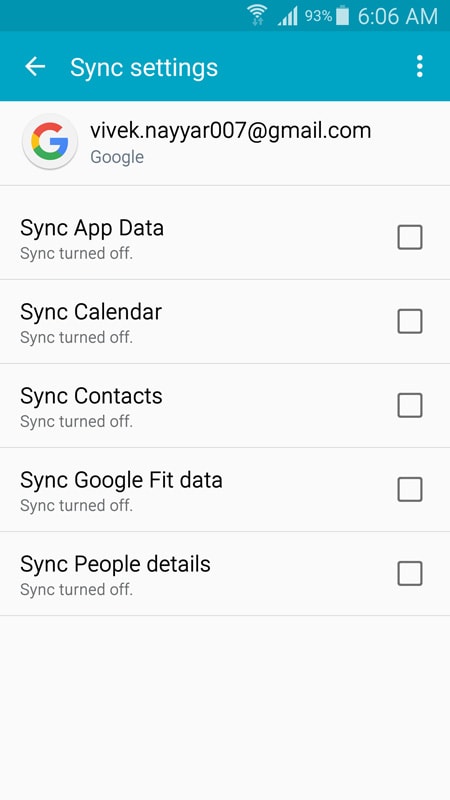
표시된 메뉴에서 계정 제거를 누릅니다.
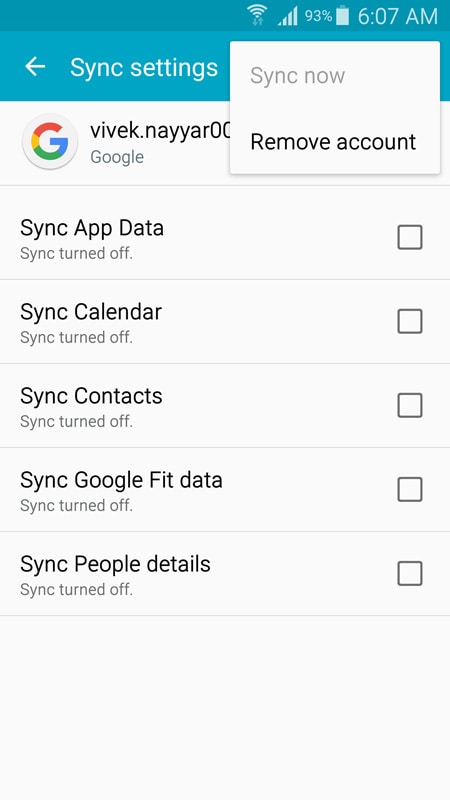
계정 제거 확인 상자에서 계정 제거를 눌러 확인합니다.

계정 창으로 돌아가서 계정 추가를 탭합니다.
계정 추가 창의 표시된 옵션에서 Google을 누릅니다.

계정 추가 창에서 이메일 입력 필드 내부를 탭합니다.

이메일 주소를 입력하고 다음을 누릅니다.
다음 창의 암호 필드에 암호를 입력하고 다음을 누릅니다.
다음 창 하단에서 수락을 탭합니다.
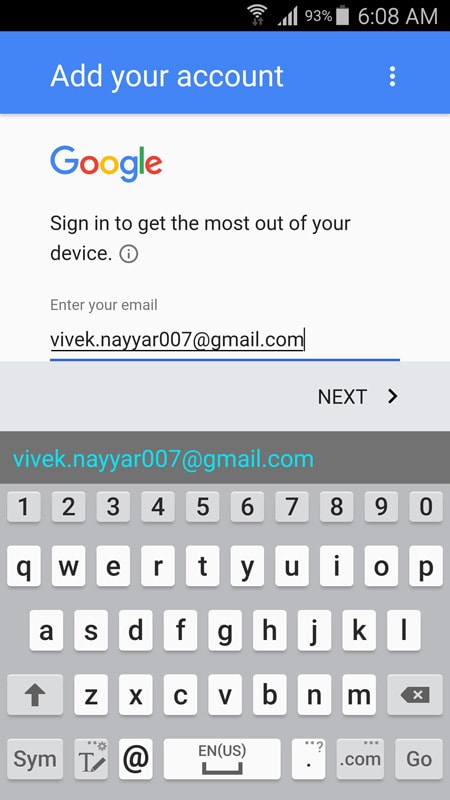
정보를 확인하는 동안 기다리십시오.
Google 서비스 창에서 필요에 따라 사용 가능한 확인란을 선택하거나 선택 취소하고 다음을 누릅니다.
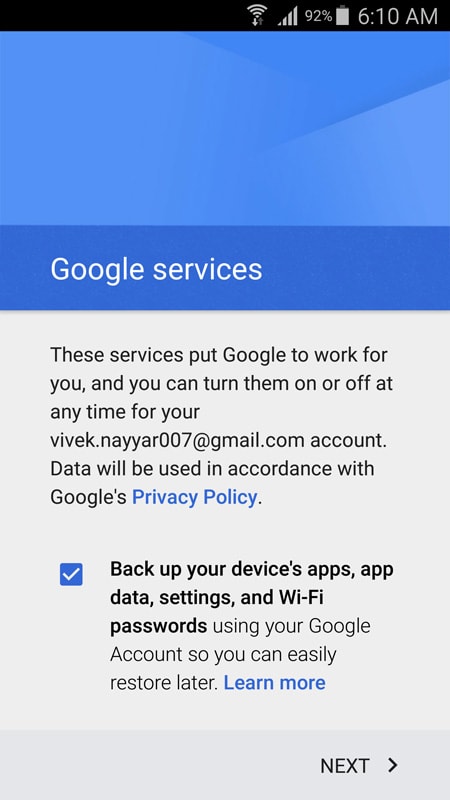
결제 정보 설정 창에서 원하는 결제 옵션을 선택하고 계속을 탭하세요.
계정 창으로 돌아가서 Google을 탭합니다.
Google 창에서 이메일 주소를 탭합니다. (현재 상태는 동기화 중입니다.)
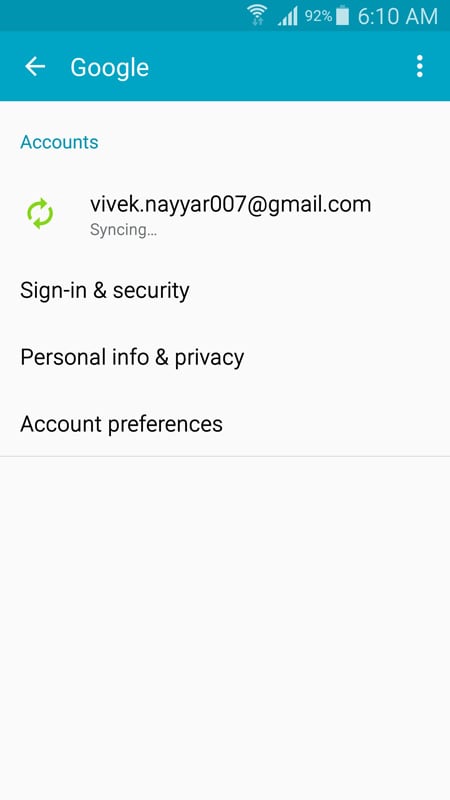
다음 창에서 연락처가 동기화되고 Samsung 장치에 복원될 때까지 기다립니다.
완료되면 창을 닫고 필요한 경우 삼성 스마트폰/태블릿을 다시 시작하세요.
삭제 된 연락처는 어떻게 복구됩니까?
연락처가 영원히 사라진 것이 걱정될 수 있지만 복구할 수 있는 몇 가지 방법이 있습니다.
연락처를 Google에 백업한 경우 연락처 사본을 Google에서 찾을 수 있습니다. 데이터가 손실된 경우 Google 계정을 제거했다가 다시 추가하여 이 복사본을 Samsung 휴대폰에 복원할 수 있습니다.
Google에 연락처를 백업하지 않은 경우 연락처는 휴대전화의 ‘~contacts.db’ 파일에만 저장됩니다. 고맙게도 Android용 Wondershare DrFoneTool을 사용할 때 이 프로그램은 데이터베이스 파일을 검색한 다음 해당 항목을 Android 운영 체제에 다시 추가합니다. Samsung에서 연락처를 복구하면 연락처를 다시 볼 수 있습니다.
Google 계정에서 연락처를 복원하는 것은 완료하는 데 오랜 시간이 걸리는 긴 프로세스일 수 있습니다. 반면에 Wondershare DrFoneTool for Android와 같은 효율적인 도구를 사용하면 연락처를 복구하여 Samsung 장치로 복원할 수 있습니다.
마지막 기사

